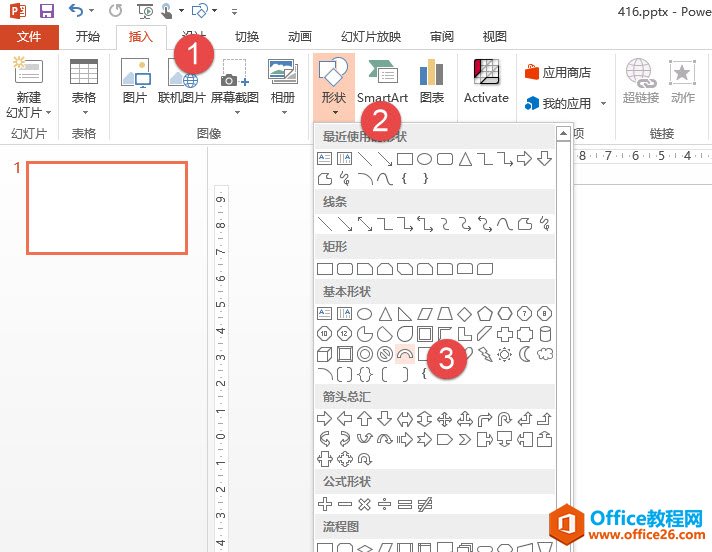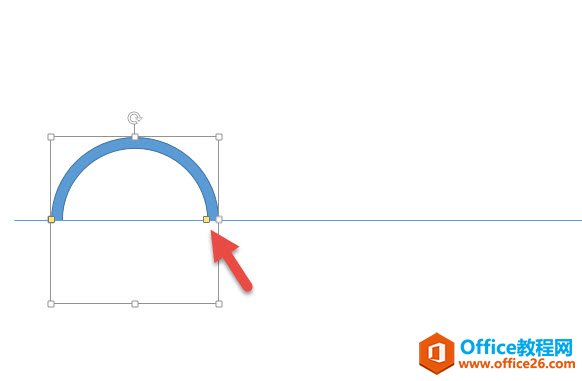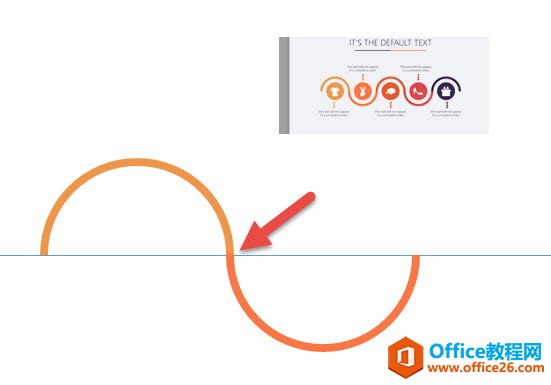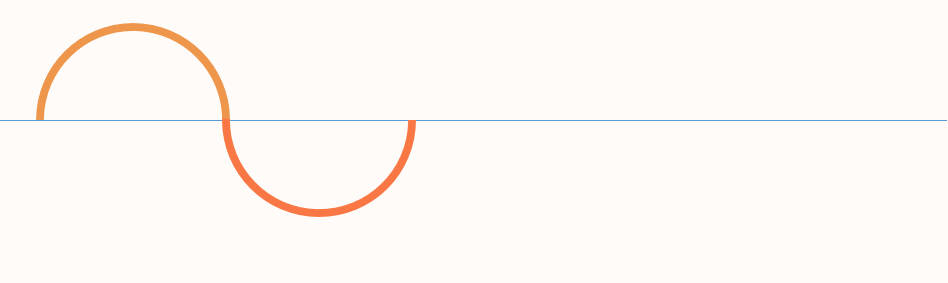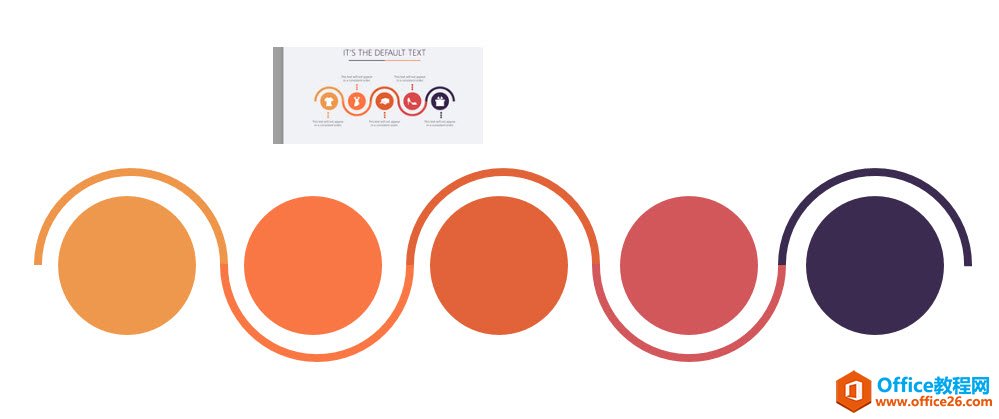-
PPT如何快速绘制半环形时间线 需要利用PPT的空心弧搞定
-
新建一个空白PPT,点击“插入-图形-空心弧”

插入一个空心弧后,利用下图的箭头处的黄色调节杆,控制弧度的角度和粗细。为了形成半环效果,可以插入一根水平直线(按住Shift键+鼠标拖拽),作为参考线。

根据样图的效果,吸取对应的颜色,去掉轮廓线,并再次调细弧形的粗度。

接下来大家一定猜到如何处理了,没错,复制出前面设置好的弧形,然后旋转180度,将其与之前的弧形拼在一起。注意下图中箭头处的拼接处。

有了这么一个“模板“后,速度就快多了,选中这一组按住ctrl+shift键盘水平复制就好。

接着搞定剩余的弧形,注意圆形的半径圆心和半弧形的间距关系。注意看下图的参考虚线。PPT2010版本以上会自动出现智能参考线。

最后将绘制好的圆形,去除轮廓线,吸取颜色,复制多个,即可完成该样图的核心难点制作。效果如下图:

总结:小伙伴肯定会说,这个图用饼型+圆形也能搭配绘制,但又时候弧形效率会更高,还是那句话,熟练了解插入图形中的各种图形特性,多看高手们的设计思路,一定会让自己的PPT技能突飞猛进。
本文摘自:https://www.office26.com/powerpoint/powerpoint_4521.html,感谢原作者!
© 版权声明
文章版权归作者所有,未经允许请勿转载。
THE END